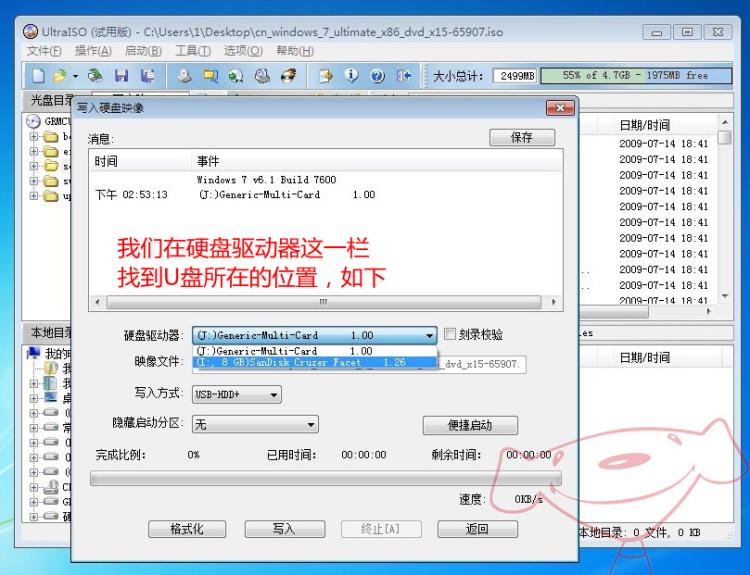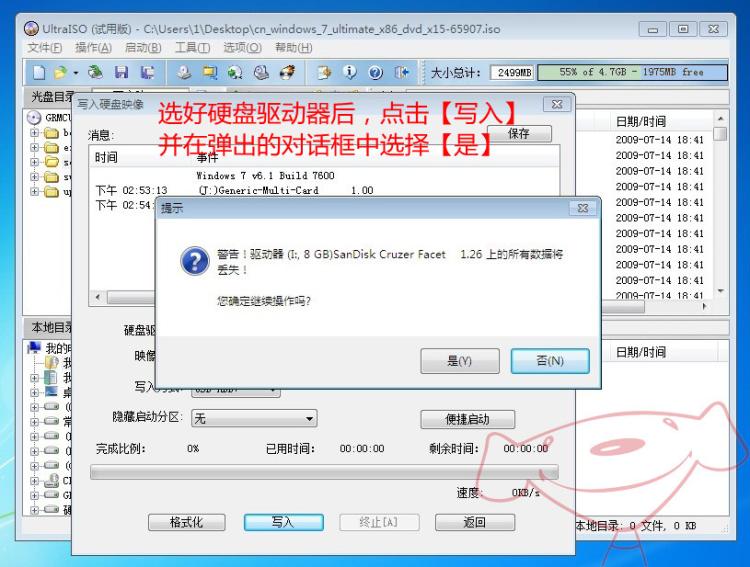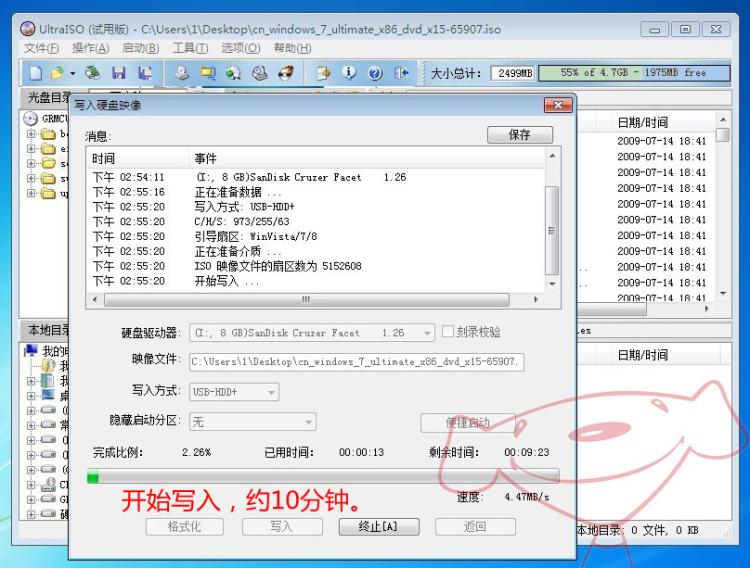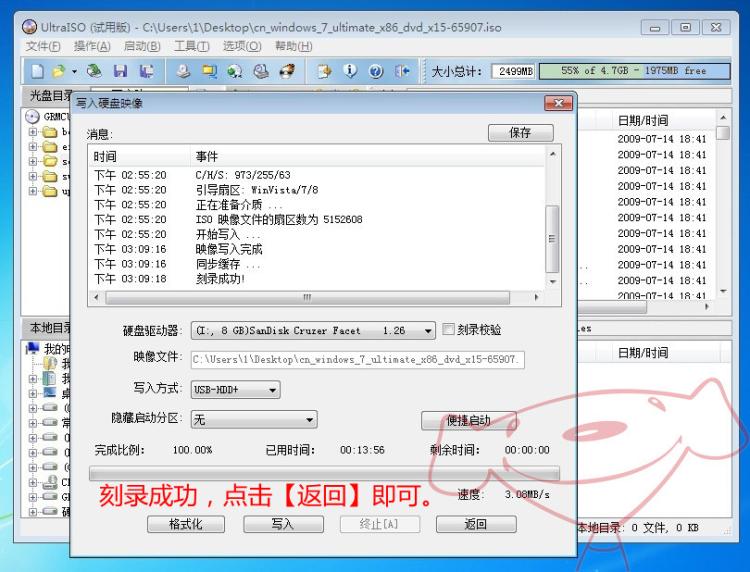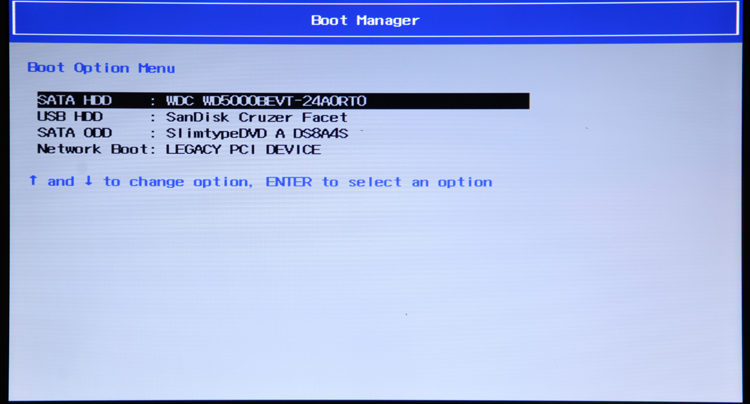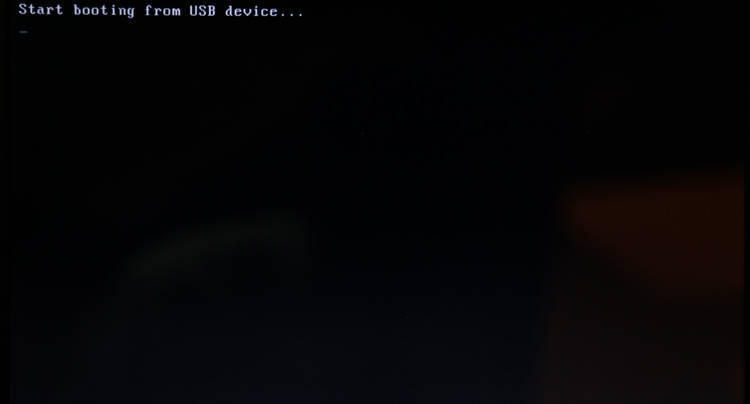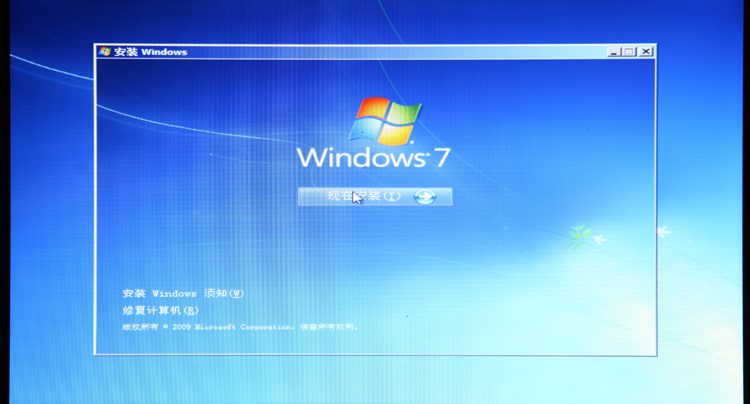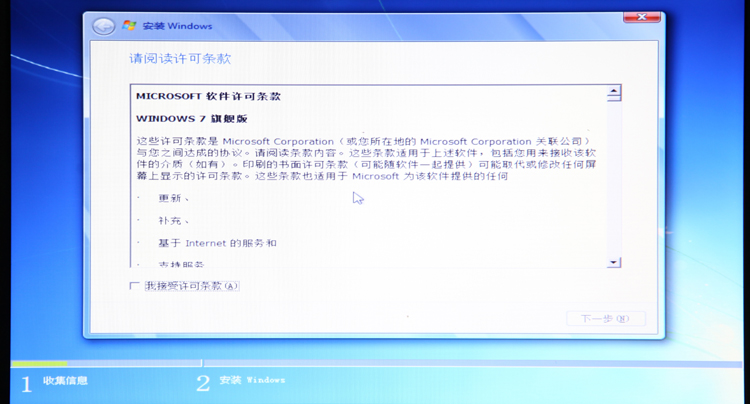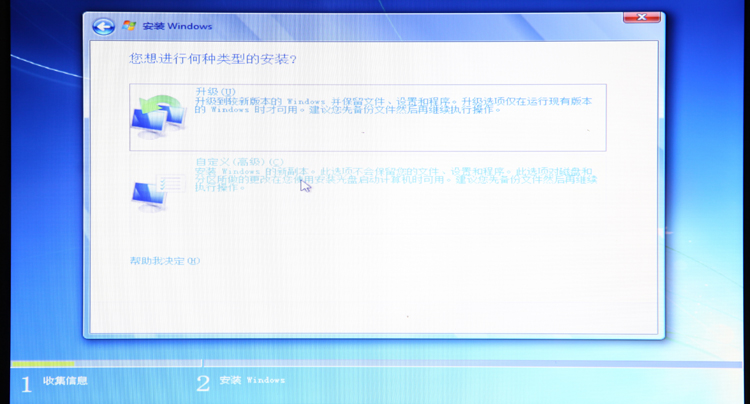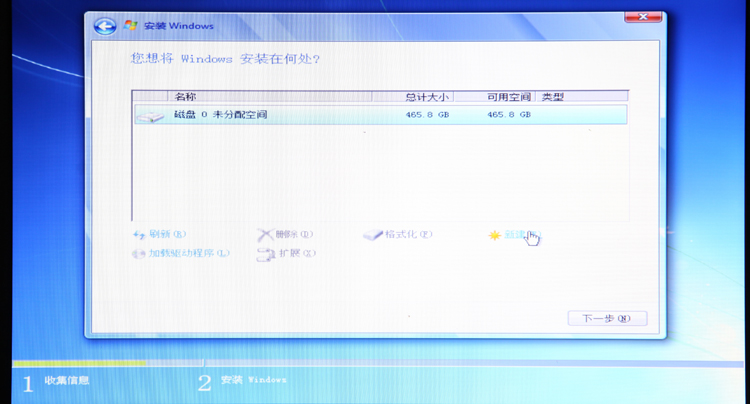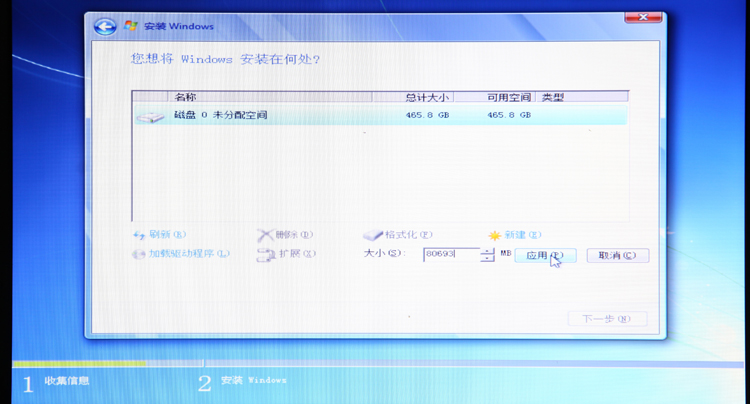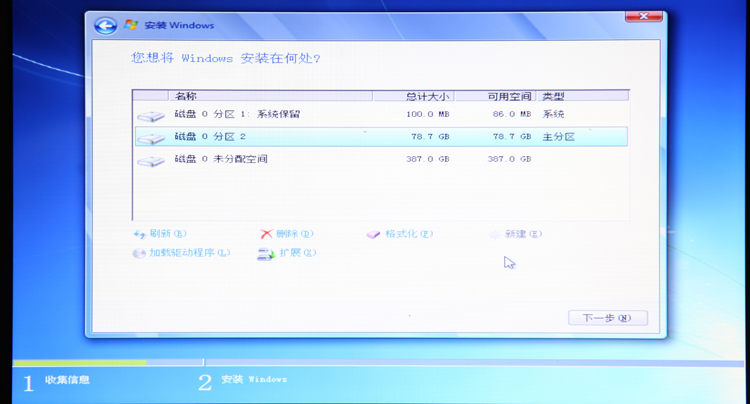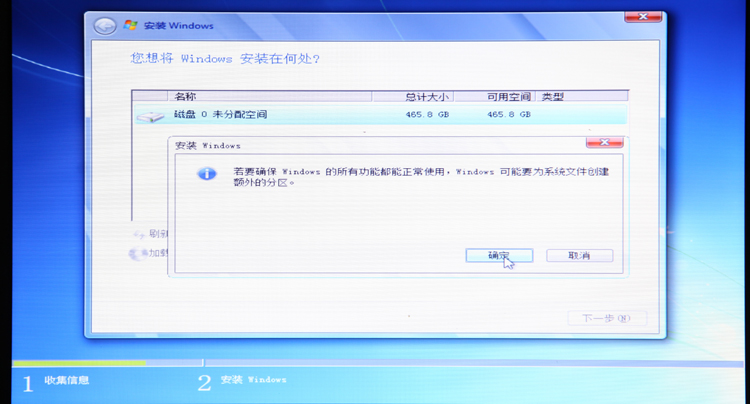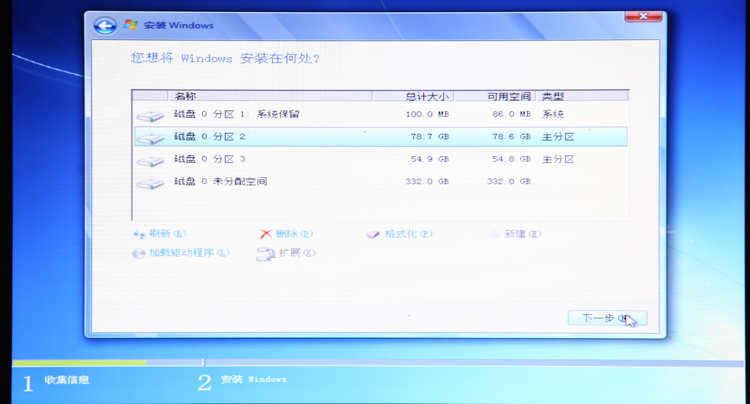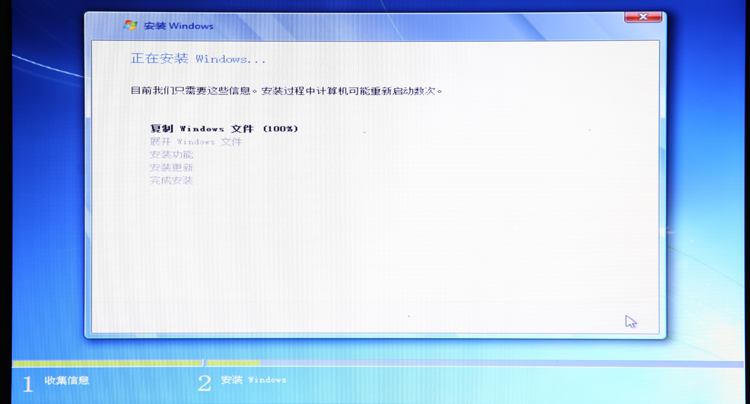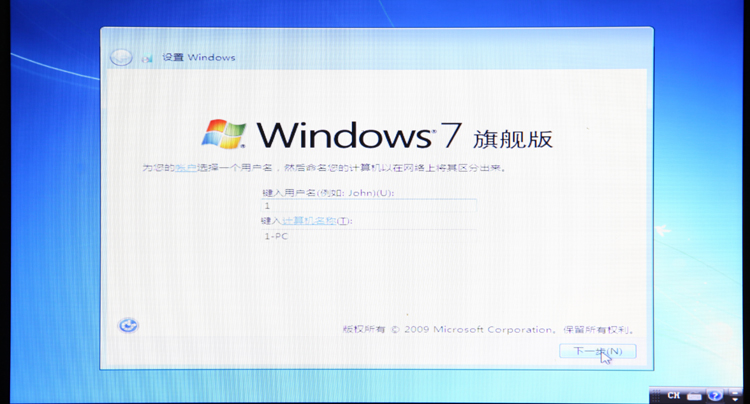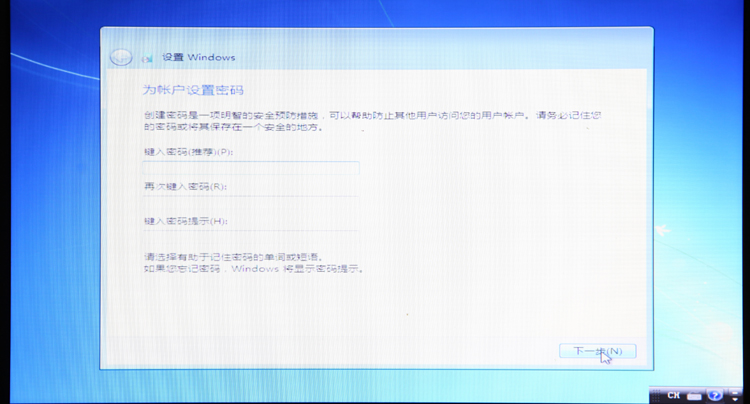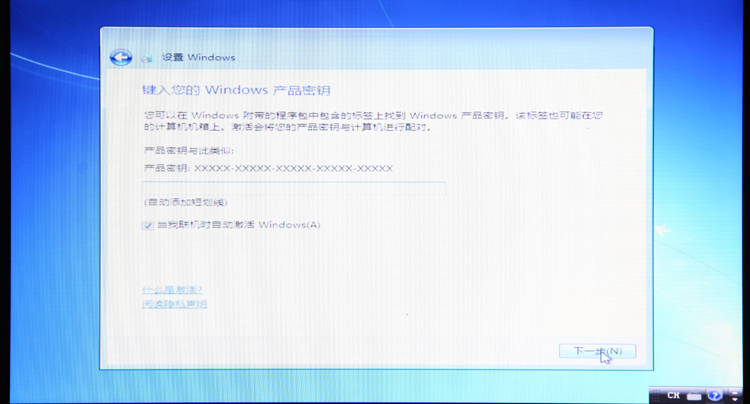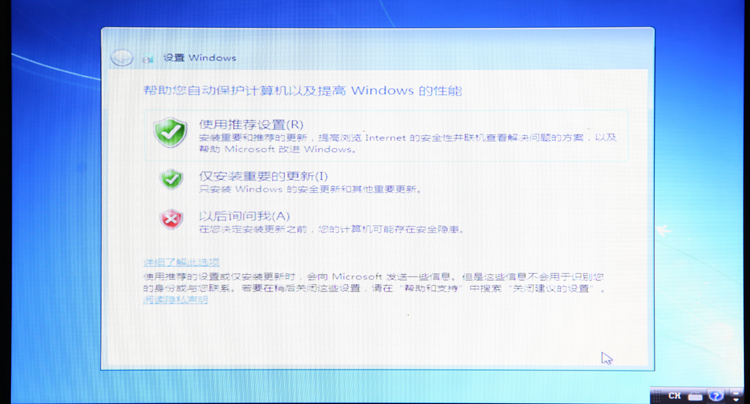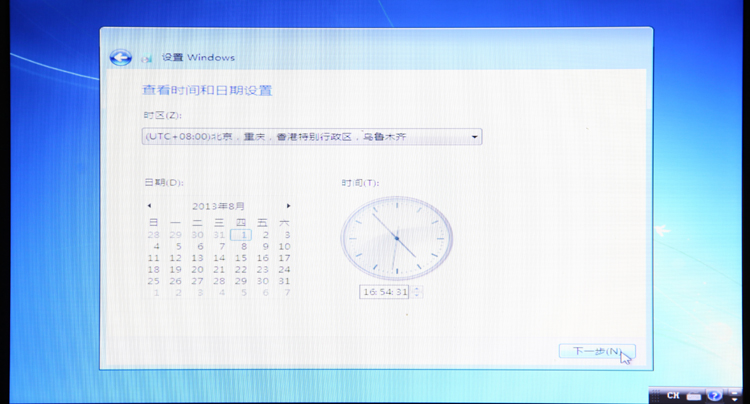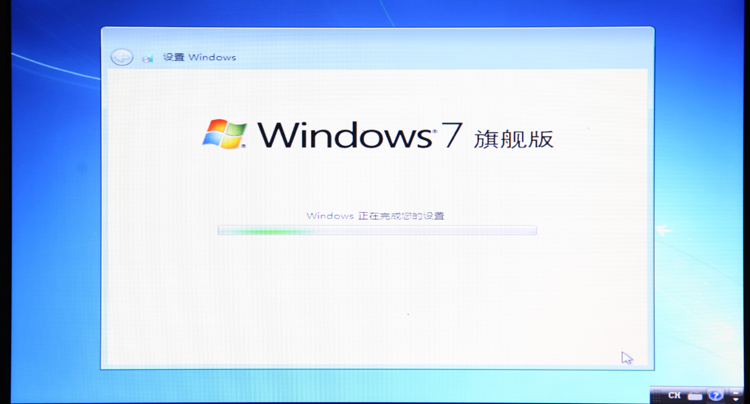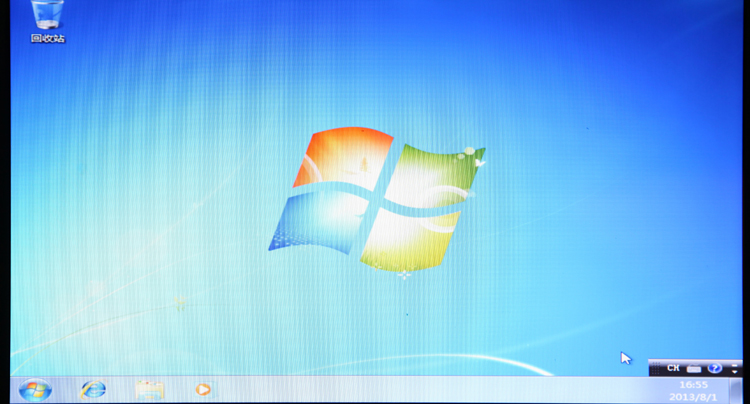U盘安装完美的WIN7操作系统教程
|
准备工作 首先备份或者在官网下载好您机器的驱动,否则完成后可能无法正常使用 ①一个有win7或者XP系统的电脑(制作启动盘用) ②一个4G以上的U盘 ③win7&win8系统包(请到官网下载或问问度娘,这就不提供链接喽) ④软碟通UltraISO软件 在官网下载http://cn.ultraiso.net/xiazai.html 开始安装!~~~ 现在开始制作U盘版系统盘 ①打开软碟通软件插上您的U盘(什么?没有U盘,点击右面传送门去买个【传送门】) |
|
|
②打开您的系统镜像文件。就是准备工作时候下载的那个。 |
|
|
|
③点击启动----写入硬盘映像 |
 |
|
④出来新的对话框。 |
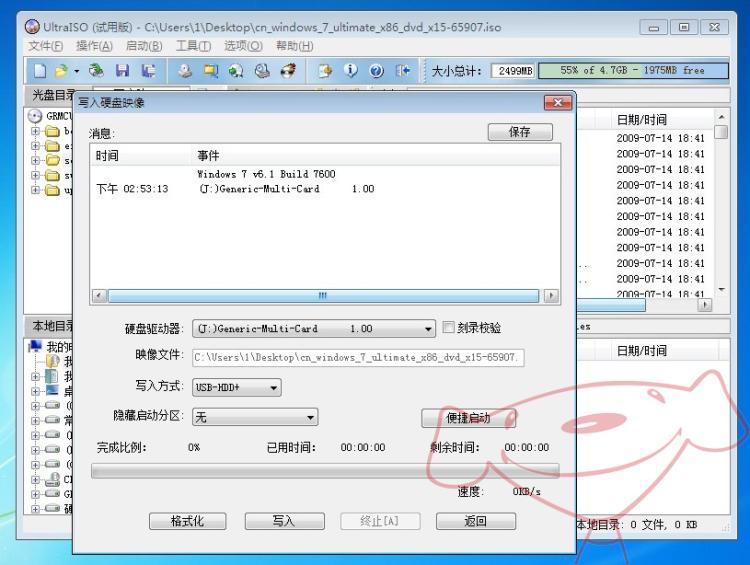 |
| ⑤在硬盘驱动器里选择您的U盘。 |
|
|
| ⑥点击写入,就开始制作了! |
|
|
| ⑦耐心等待,可以用手机下载【电子书】看看电子书,书是人类迈向成功的阶梯,电子书就是电梯哦,balabalabala..... |
|
|
|
⑧成功啦,您现在拥有一个U盘版的系统盘啦。
|
|
安装系统 我们使用联想G470为例 重启或者开机,出现Lenovo LOGO 时迅速按下F12,进行启动项选择 (品牌不同 启动项 的进入快捷键不同,可以在官网查找,也可以挨个尝试从 ESC F1到F12) |
|
|
|
|
| 选择USB HDD的项目按下键盘上的回车 | |
|
|
|
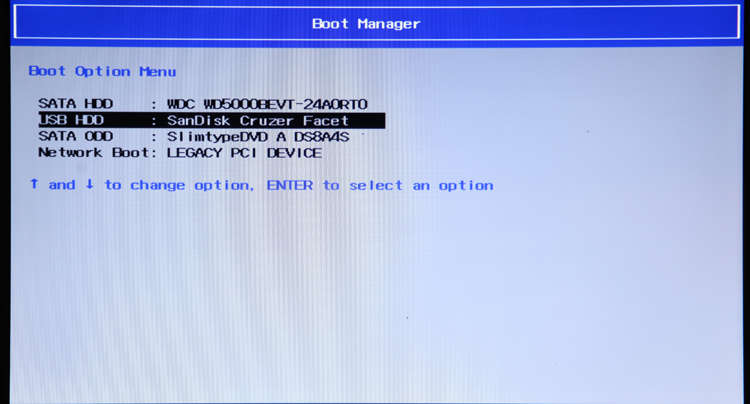 |
|
| 开始进入WIN7安装界面了 | |
|
|
|
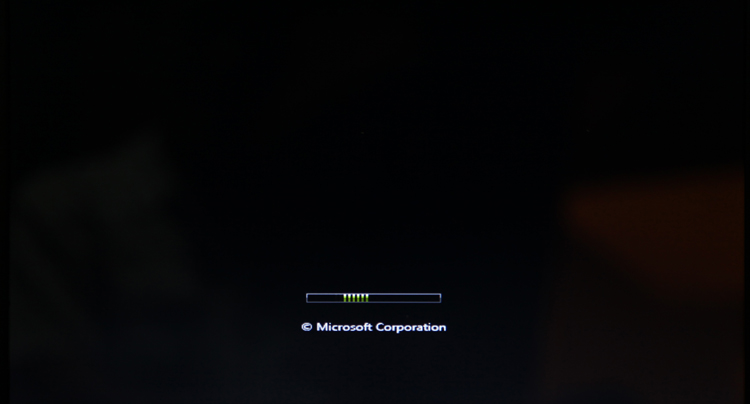 |
|
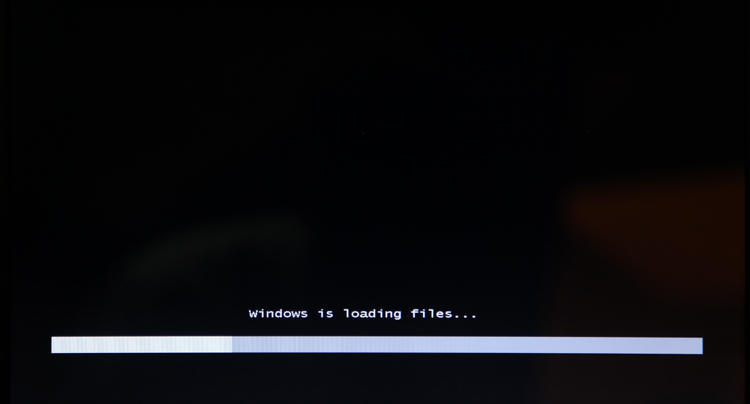 |
|
 |
|
 |
|
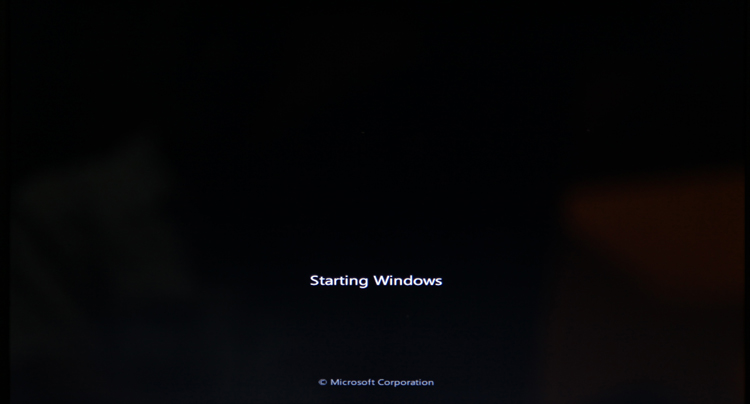 |
|
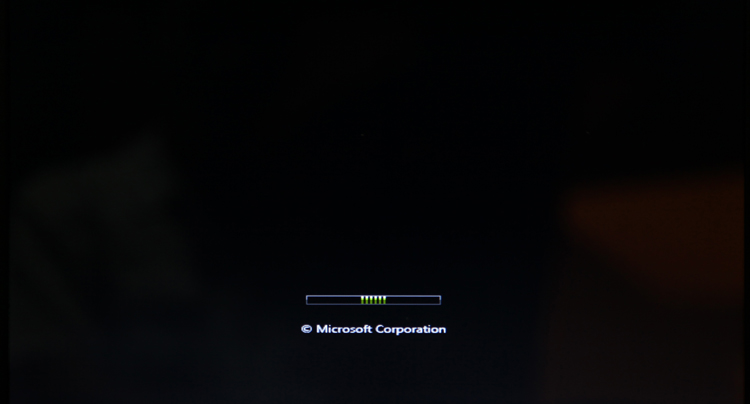 |
|
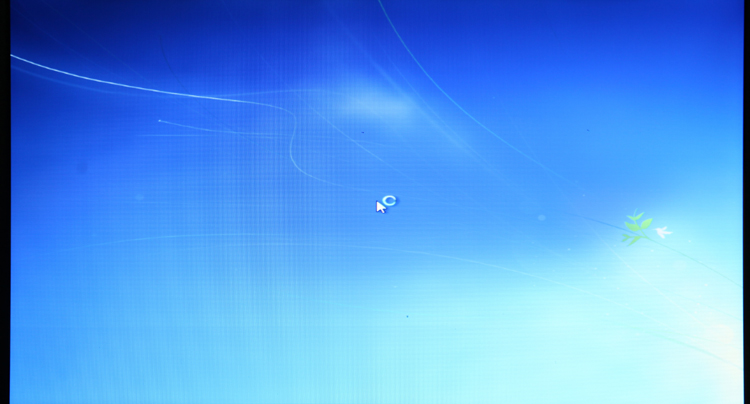 |
|
| 稍等,稍等,稍等。。。。。
弹出以下窗口,请确认安装语言为中文,然后点击"下一步" |
|
|
|
|
|
点击开始安装 |
|
|
|
|
|
等待 |
|
|
|
|
|
勾选接受,点下一步 |
|
|
|
|
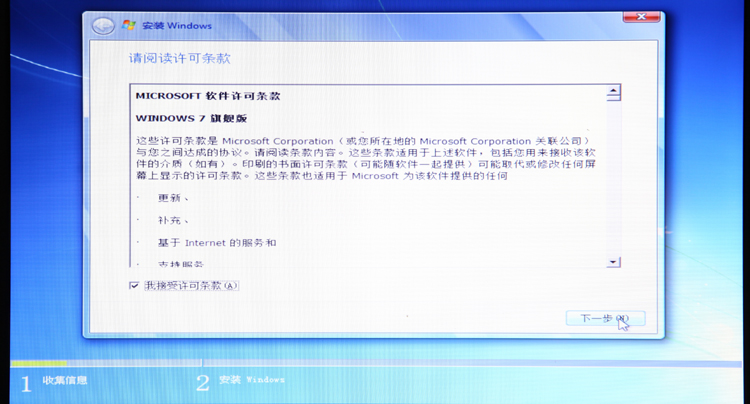 |
|
|
点击 自定义(高级) |
|
|
|
|
|
现在进行分区 点选"驱动器选项(高级)" |
|
|
|
|
|
点击新建分配您C盘的大小,我个人使用的是80G左右的C盘,这里1G=1024M,看您的需要来分配大小。 输入完之后点击应用 |
|
|
|
|
|
C盘就出来了, 其中系统保留盘会自动生成,不用管它,肯定有用,做完系统后会自动隐藏此分区。 |
|
|
|
|
|
安装上面的方法依次安装您的需要进行分区。 |
|
|
|
|
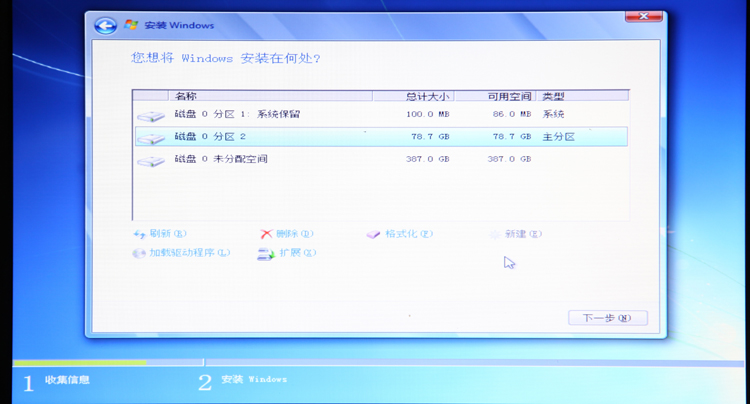 |
|
|
分区完毕之后,开始安装系统,点选您的C盘分区(这里是分区2) 点下一步 |
|
|
|
|
|
伟大的时刻开始啦。。。。。。 等待、等待、等待。。。。 期间会重启几次,具体几次没数。 |
|
|
|
|
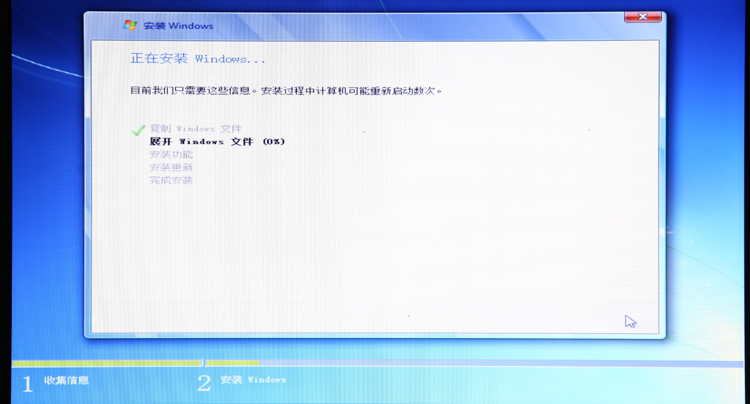 |
|
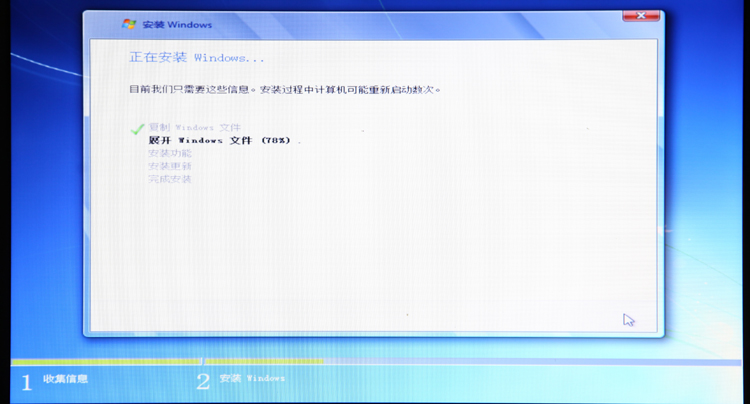 |
|
 |
|
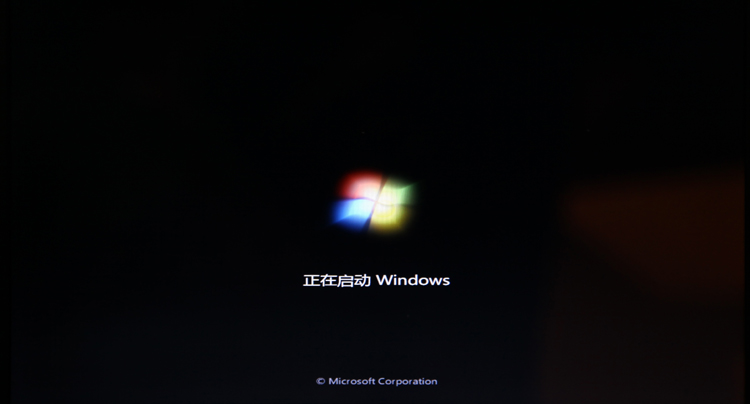 |
|
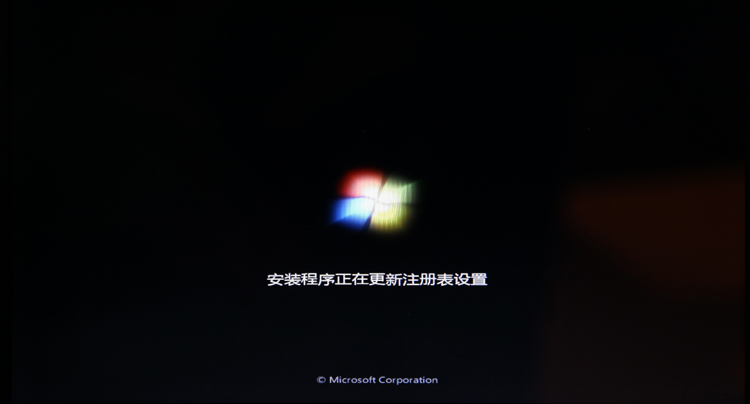 |
|
 |
|
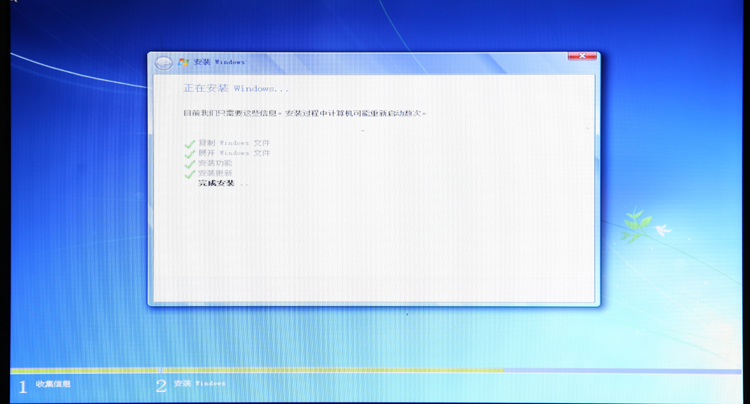 |
|
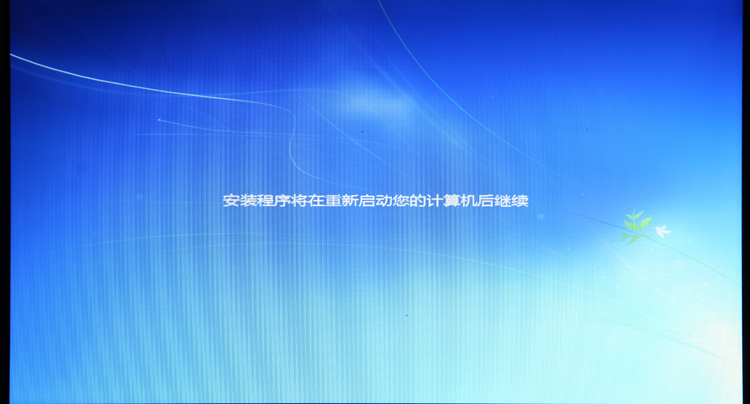 |
|
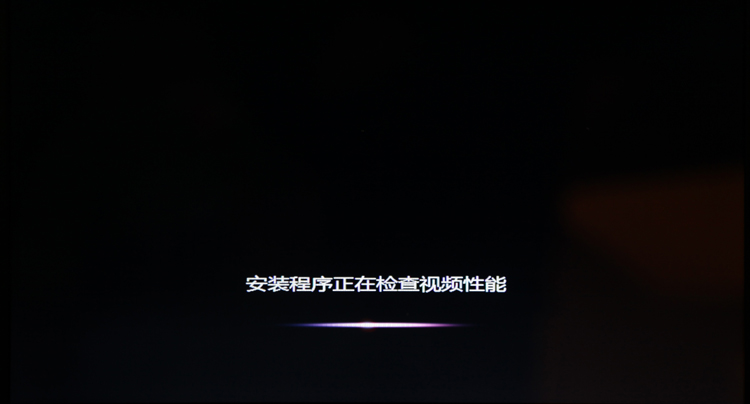 |
|
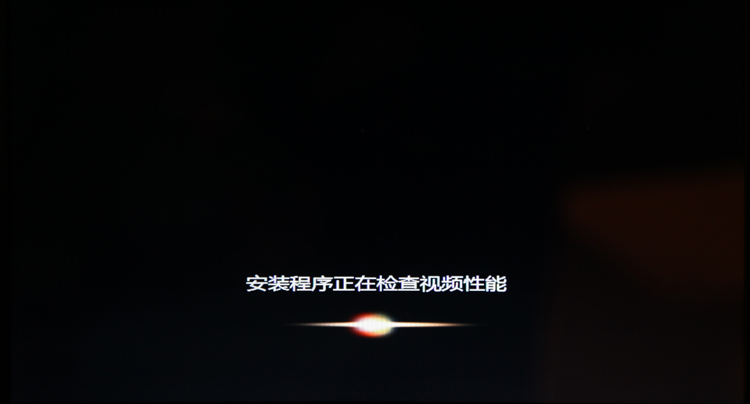 |
|
|
差不多安装完毕了,现在为您的神机命名 |
|
|
|
|
|
登陆密码有隐私的同学需要设置啦 |
|
|
|
|
|
输入您的密匙,如果不输入的话可以试用一个月,如果没有,请购买正版的密匙来保证您计算机信息的安全。 |
|
|
|
|
|
按照您的需要设置 |
|
|
|
|
| 不解释 | |
|
|
|
| 等待 | |
|
|
|
| 完成 | |
|
|
|
|
现在安装您机器的驱动,常用程序后,就可以正常使用啦! |
U盘安装完美的WIN7操作系统教程的更多相关文章
- U盘安装中标麒麟服务器操作系统 一 (NeoKylin 6.5)
U盘安装中标麒麟服务器操作系统(NeoKylin 6.5) 首先需要下载中标麒麟服务器操作系统的iso镜像.我这里的是NeoKylin Linux A 6.5.iso 因为超过了4GB,百度网盘不支持 ...
- 1. 用U盘安装Centos6.5 + Win7 双系统
一. 用U盘安装Centos6.5 + Win7 双系统 准备工作:U盘(8G).需要安装的Centos6.5系统(64bit).EasyBCD(用来修复引导,否则开机只有一个系统). ...
- System x 服务器制作ServerGuide U盘安装Windows Server 2008 操作系统 --不格式化盘
1.全格式化 用ServerGuide10.5 刻录成U盘 下载附件中的Rufus 3.6工具,并制作引导U盘 以管理员权限打开Rufus 3.6, 选择镜像文件 2.不格式化,仅安装C盘下载老毛桃U ...
- [label][OS] 制作 U 盘安装 Windows 7
U盘安装完美的WIN7操作系统教程 [编辑] 请使用正版系统 http://item.jd.com/965031.html 以保证您的电脑信息安全 此教程适用与 win7及win8 准备工作 ...
- U盘安装XP
ZC: 第1阶段结束 进入第2阶段 的时候,还是需要手动选择USB启动 (如果没有修改BIOS为USB启动的话) ZC: 我用的 WinSetupFromUSB,是文章尾部的那个版本的软件界面. ZC ...
- 【XP系统下载U盘装系统】用电脑店超级U盘装XP系统详细图文教程
现在U盘装系统已经越来越流行了,不仅方便而且简单,由于U盘启动盘用的制作工具不同,其中比较流行的有老毛桃.电脑店.大白菜.一键U盘装系统等等,因此安装过程中也有不尽相同的,今天就和大家分享下利用电脑店 ...
- U盘安装原版Win7或Win8教程
具体步骤: 1.先使用大白菜U盘启动制作工具制作完U盘启动(参照制作教程). 2.找到Windows7系统的iso镜像,用UltraISO或者WinRAR打开Win7的iso镜像,然后提取/解压所有文 ...
- Win7 U盘安装Ubuntu16.04 双系统详细教程
Win7 U盘安装Ubuntu16.04 双系统详细教程 安装主要分为以下几步: 一. 下载Ubuntu 16.04镜像软件: 二. 制作U盘启动盘使用ultraISO: 三. 安装Ubuntu系统: ...
- <转>Win7系统下利用U盘安装Ubuntu_12.04实现双系统教程
目前网上流传的关于Linux 系统的安装教程可是说是五彩缤纷,之前想采用硬盘安装方式,由于配置问题未能正确安装,现研究了下U盘安装,根据互联网上的一些资料及自己的总结,在Windows7 系统下采用U ...
随机推荐
- Windows网络编程:winsock文件传输范例
基于TCP流协议的winsock网络文件传输Demo: 实现:C语言 功能:文件传输(可以传任何格式的文件) /******************************************** ...
- 重构——Martin Fowler 阅读笔记
重构的第一步: 为即将修改的代码建立一组可靠的测试环境. 和任何重构手法一样,当提炼一个函数时,我们必须知道可能出什么错. 安全步骤: 首先在一个函数内找到局部变量和参数.任何不会被修改的变量都可以被 ...
- web 开发之js---js 实现网页中播放wav的一种方法(flash播放器)
http://blog.csdn.net/whumr1/article/details/6948160
- ibatis 取消查询动态列的缓存
ibatis在查询结果列不确定(或是动态变化)的情况下,会因为列缓存的原因导致变化后的列数据查不出来 解决方法是: select标签有个属性remapResults,该属性默认值为false,设置成r ...
- gcc优化选项解析
1 -fno-defer-pop 函数返回的时候,就立即将栈里面放置的该函数的参数pop出来.这样可以避免函数参数占用过多的栈空间. 2 -fforward-propagate ? 3 -ffp-co ...
- 安装linux系统-CentOS-6.8-x86_64-minimal.iso
1: 2: 3:单击[Next]继续安装. 4:安装语言,选择[Chinese(Simplified)(中文(简体))]菜单,单击[Next]继续. 5:系统键盘,选择[美国英语式]菜单,单击[下一步 ...
- windows console Kill PID 端口查看
开始--运行--cmd 进入命令提示符 输入netstat -ano 即可看到所有连接的PID 之后在任务管理器中找到这个PID所对应的程序如果任务管理器中没有PID这一项,可以在任务管理器中选&qu ...
- Android 修改开机动画(bootanimation)【转】
本文转载自:http://blog.csdn.net/u012301841/article/details/51598115 Android 系统自带的开机动画,是一个白色的 “android” 文字 ...
- 获取view宽高
在oncreate()中利用view.getWidth()或是view.getHeiht()来获取view的宽和高,看似没有问题,其实他们去得值是0,并不是你想要的结果? 这是为什么呢? 在调用onc ...
- [Codeforces 1037E] Trip
[题目链接] http://codeforces.com/problemset/problem/1037/E [算法] 首先离线 , 将问题倒过来考虑 , 转化为 : 每次删除一条边 , 此时最多有多 ...